スポンサーリンク
いよいよ iPhone SE が発売です。今回は docomo Xperia Z2 SO-03F から iPhone SE へと機種変更します。つまり、AndroidからiPhoneへの機種変更です。今回の機種変更では、はじめてiPhoneを使う人を想定して、データ移行などをする予定なのですが、その際はやっぱり公式情報に従って作業を進めたい、と思います(実際そうする人に向けた情報提供のため)。そこで、今回、Apple・docomo・au・SoftBank各社の提供しているAndroid⇒iPhone機種変時のデータ移行方法についての公式情報(公式ヘルプ)に目を通してみたので、リンクと概要をまとめておきます。
面白いのは、各社全然違う方法を案内している、という点です。
スポンサーリンク
公式ヘルプ概要
iPhone購入者向けのヘルプとなると、メインは「docomo」「au」「SoftBank」が用意する「キャリア」のヘルプと、iPhoneを作っている「Apple」のヘルプ、この2種類になります。
つまり、例えばdocomoでiPhoneを購入するのであれば、docomoのヘルプを見るか、Appleのヘルプを見ることになります。
基本的にオススメは、通信事業者のヘルプです。
docomo/au/SoftBank独自の事情を考慮した設定方法&移行方法が記述されているからです。
特に、メール周りの扱いや、利用可能なアプリの違いがあるので、注意が必要です。
docomoのヘルプ
docomoでは、Android→iPhoneのデータ移行に「JSバックアプリ」というアプリを利用する方法を紹介しています。
手順が「連絡先のみを移行」と「連絡先と画像/動画を移行」に分かれていますが、どちらもJSバックアップの使い方違いです。
「連絡先のみを移行」では、Android版のJSバックアップアプリで「かんたんデータ移行」を選択してバックアップしてから、iPhone側もJSバックアップアプリでそのデータを取り込みます。
一方、「連絡先と画像/動画を移行」では、Android版のJSバックアップアプリで、ドコモの「データ保管BOX」サービスにバックアップしてから、iPhone側では、データ保管BOXアプリを使って、そのデータを取り込みます。
この違いの原因は、かんたんデータ移行でも画像・動画を移行できるのですが、それが有料サービスになってしまうので、その部分をデータ保管BOXで肩代わりしているのだと思われます。
データ保管BOXで連絡先のみを移行することも可能のはずなのですがそうではないのは、かんたんデータ移行に比べるとデータ保管BOXのほうが手順が多くなってしまうからだと思われます。
どちらにせよ、ヘルプは非常に簡潔で、操作に没頭できる構造になっています。専用の他社アプリ「JSバックアップ」を利用する、というところが、バックアップを簡単に説明できる要因として重要そうでした。au・SoftBankに比べても、もっともヘルプは優れていました。
auのヘルプ
auでは、自社アプリ「au Cloud」もしくはその後継の「データお預かり」を利用したバックアップ方法と、iPhone側で「データお預かり」アプリを利用した復元方法を紹介しています。
Androidのau Cloudを使って、「写真・動画」「アドレス帳(Friends Note)」「Eメール(@ezweb.ne.jp)」を、au IDに関連づけて、バックアップします。
iPhone側では「データお預かり」アプリを利用して、au IDに対して保存されていたバックアップデータを、iPhone側に「戻す」という作業をします。
ヘルプの構成の特徴としては、バックアップ側はバックアップ手順のヘルプ、iPhone側はiPhone側のデータお預かりアプリのヘルプを参照する形になっており、ヘルプ構成モジュール性は高いものの、ヘルプの種類は少なく抑えられていて、文脈に合った部分読み(関係ある所だけ読む&合わない所を読み替える)が要求されている点がマイナスポイントです。
また、Android側の機種ごとに手順・ヘルプページが違うのがまた面倒度が高いです(使うアプリすら違う)。
SoftBankのヘルプ
SoftBankでは、「はじめてiPhoneをご利用の場合(他機種からの機種変更)」という入り口ページからの誘導先が、なぜか「電話帳だけ」を移行する場合となっており、その裏側に隠れて「電話帳に加えて写真なども」が存在している、というのが特徴です。簡単に言うと、構造が分かりにくいです。
「電話帳に加えて写真なども」については、Appleのヘルプと同じ「iOSに移行(Move to iOS)」アプリを利用する方法を利用します。
「電話帳だけ」については、「あんしんバックアップ」を使ってバックアップし、「スマート電話帳」を使って復元する構成になっています。Move to iPhoneが電話帳を含むので、こちら側を使う理由があまり無い気がするかもしれませんが、これもdocomo同様、電話帳だけなら圧倒的に簡単に移行できる、というのを活かした方法だと思われます。
しかし冒頭に紹介したように、ヘルプの構成としては、「はじめてiPhoneをご利用の場合(他機種からの機種変更)」からまず最初に「電話帳だけを移行する」へ誘導されており、そこからの「写真やビデオなど、電話帳以外のデータも移行する場合は以下をご確認ください」という誘導文で、その他も含めた移行方法をようやく紹介するようになっています。
この構成は、ひどく分かりにくいです。
- 概要:はじめて iPhone をご利用の場合(他機種からの機種変更) | iPhone | お客さまサポート | モバイル | ソフトバンク
- データ移行全体について:スマートフォンから iPhone へ電話帳を移行する | iPhone | お客さまサポート | モバイル | ソフトバンク
- データ移行(電話帳)について:スマートフォンから iPhone へ電話帳を移行する | iPhone | お客さまサポート | モバイル | ソフトバンク
- データ移行(その他)について:Android搭載のスマートフォンのデータを移行する | iPhone | お客さまサポート | モバイル | ソフトバンク
Apple
Appleは、比較的最近公開された「Move to iOS(日本名:iOSへ移行)」というAndroidアプリを使って移行する方法が紹介されています。
特に重要なのは、Move to iOSは、iPhoneの初期設定時に利用するアプリであり、店舗からiPhoneを持って帰った場合、既に初期設定済みだったりするので、一度リセットしてから使い始めることになるという点です。
このリセットが嫌な場合については、「手動で移行する」方法が用意されていますが、このアプリで一発、というものではなく、ハードルは高いです。
- Move to iOS:Android から iPhone、iPad、または iPod touch に移行する - Apple サポート
- Android 端末から iOS デバイスに手作業でコンテンツを移動する - Apple サポート
「Move to iOS」については、以前当ブログでも詳しく紹介したので、そちらも参考にしてください→「AndroidからiPhoneへの公式引越ツール「Move to iOS」の仕組みとダウンロード方法」かなり特別な仕組みで動作するため、注意が必要です。
うまく動作することを願う
というわけで、各社異なるな移行方法を案内していることが分かったと思います。
ヘルプを見る限りdocomoがもっとも印象が良かったのですが、結局はうまく移行できるか、つまり、うまくアプリが動作するか次第であり、そこのところ、不具合やエラーなくうまく動作することを願ってやみません。
というわけで私は今回、JSバックアップに突撃して、検証する予定です。
スポンサーリンク
コメント(0)
新しいコメントを投稿
|HOME|
『iPhone版SafariのJavaScriptを無効にする設定手順』 OLD >>

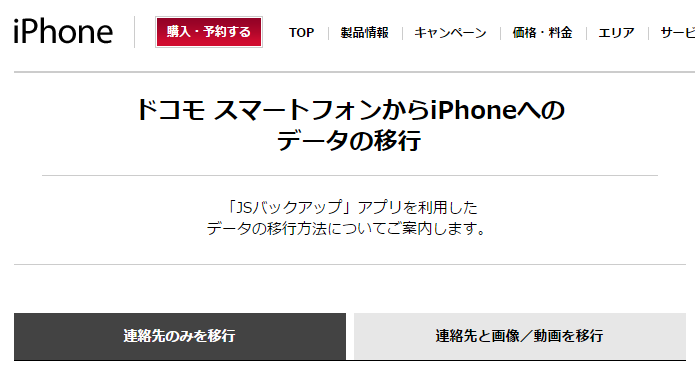
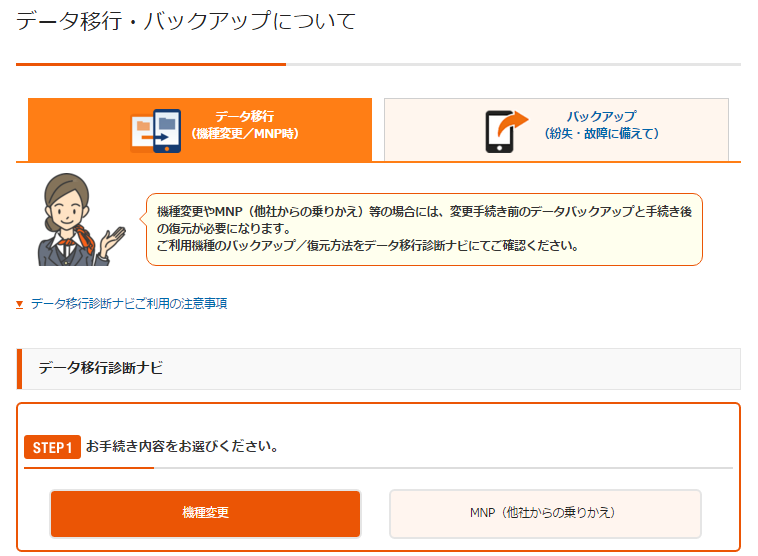
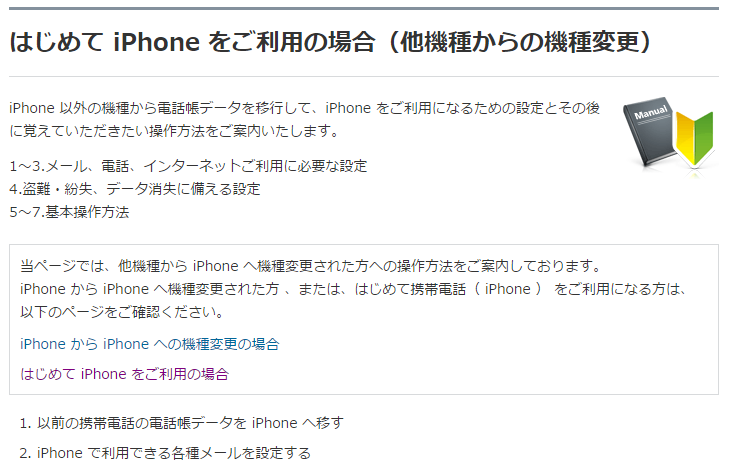
スポンサーリンク